Vylepšené buildy GitHubu a navrhované cesty pracovních položek – aktualizace VSTS Sprint 129
Vzhledem k tomu, že jsme přeskočili nasazení aktualizace během posledních svátků, vrátíme se teď s funkcemi z sprintu 128 i 129. V aktualizaci sprintu 129 visual studio Team Services (VSTS) si všimnete několika vylepšení, která by měla potěšit uživatele z celého týmu. Především posilujeme naši integraci s GitHubem tím, že vám umožní vytvářet žádosti o přijetí změn z forků úložiště na GitHub.com a průběžně integrovat z GitHub Enterprise prostřednictvím oficiálního zdroje sestavení.
Mezi další zvýrazněné funkce patří:
- Zobrazení analytických widgetů jako zúčastněných stran – přenesení zúčastněných stran do analytické konverzace
- Zobrazení potvrzení sloučení žádostí o přijetí změn – Podívejte se přesně, jak by sloučené potvrzení vypadalo v žádosti o přijetí změn.
- Přesunutí práce pomocí navrhovaných oblastí a iterací – Získejte práci do správné oblasti a iterace. Rychlé.
- Vyhledávání wikiwebu je nyní obecně dostupné a tisknutelné – s vyhledáváním a tiskem je wikiweb připravený k zachování znalostí vašeho týmu.
- Správa oprávnění přímo ve skupinách Azure AD – Zjednodušení oprávnění pomocí existujících skupin z Azure AD
Novinky ve VSTS
Řídicí panely a analýzy
Zobrazení analytických widgetů jako zúčastněných stran
Instalace rozšíření Analytics přidá do katalogu widgetů 6 výkonných widgetů: kumulativní vývojový diagram, předstih, čas cyklu, rychlost, burndown a Burnup. Teď můžou uživatelé s bezplatnou licencí účastníků zobrazit také všechny widgety Analýzy.
Pokud chcete použít koncový bod Analytics OData nebo Power BI pro připojení k Analytics, je stále potřeba základní licence .
Integrace Power BI s VSTS Analytics pomocí nových zobrazení
Výchozí zobrazení v Power BI Desktopu VSTS Připojení vám pomůžou hned začít pracovat s daty VSTS. Přidali jsme další zobrazení s běžnými historickými definicemi, která vám umožní snadněji provádět analýzu trendů a chyb. Další informace najdete v našich doprovodných materiálech k připojení k VSTS pomocí datového Připojení Power BI.
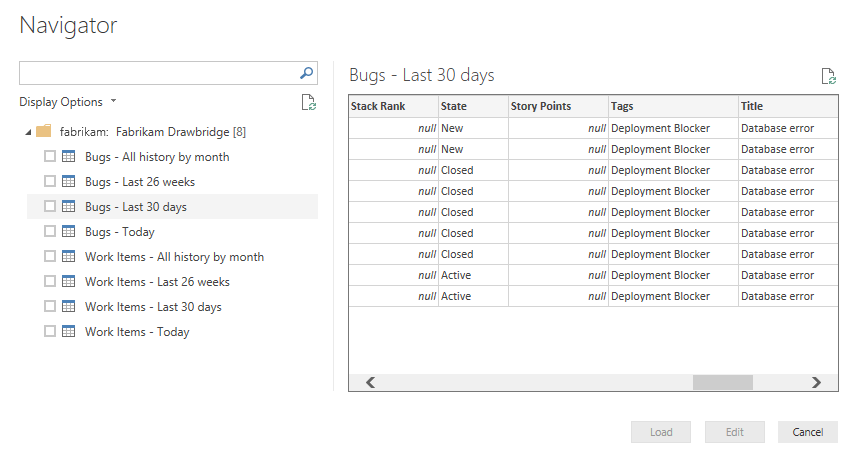
V nadcházejícím únorovém vydání Power BI Desktopu vám představíme možnost vytvářet vlastní zobrazení, která vám usnadní práci s konkrétními daty, která v Power BI potřebujete.
Kód
Zobrazení potvrzení sloučení žádosti o přijetí změn
Rozdílová zobrazení žádostí o přijetí změn skvěle zvýrazňují změny zanesené do zdrojové větve. Změny v cílové větvi ale můžou způsobit, že rozdílové zobrazení vypadá jinak, než očekáváte. Teď je dostupný nový příkaz, který zobrazí rozdíl „náhledového“ potvrzení sloučení žádosti o přijetí změn – View merge commit (Zobrazit potvrzení sloučení). Toto potvrzení sloučení se vytvoří kvůli kontrole konfliktů při sloučení a použití se sestavením žádosti o potvrzení změn. Znázorňuje, jak bude potvrzení sloučení vypadat, až se žádost o přijetí změn dokončí. Pokud cílová větev obsahuje změny nepromítnuté do rozdílu, může být rozdíl potvrzení sloučení užitečný k zobrazení posledních změn ve zdrojové i cílové větvi.
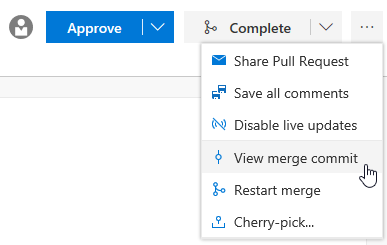
Další příkaz, který je užitečný ve spojení s příkazem View merge commit, je Restart merge (Restartovat sloučení) dostupný ve stejné nabídce příkazů. Pokud se cílová větev od prvotního vytvoření žádosti o přijetí změn změnila, při spuštění tohoto příkazu se vytvoří nové náhledové potvrzení sloučení a rozdílové zobrazení potvrzení sloučení se aktualizuje.
Pomoc revidujícím pomocí jmenovek žádostí o přijetí změn
Někdy je důležité revidujícím sdělit dodatečné informace k žádosti o přijetí změn. Žádost o přijetí změn může být v rozpracovaném stavu nebo se jedná o opravu hotfix pro nadcházející vydanou verzi, takže k názvu můžete připojit například text [ROZPRACOVÁNO] nebo [NESLUČOVAT]. Jmenovky teď umožňují označit žádosti o přijetí změn dodatečnými informacemi, které lze použít ke sdělení důležitých podrobností a organizaci žádostí o přijetí změn.
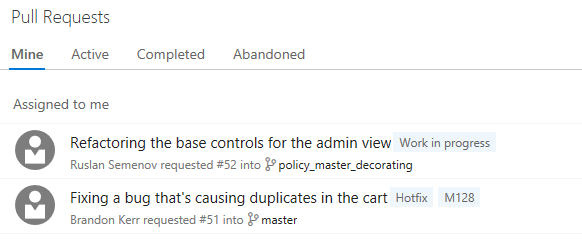
V budoucí verzi budeme popisky ještě užitečnější tím, že usnadníme filtrování žádostí o přijetí změn pomocí popisků.
Zobrazení zbývajících kritérií zásad pro automatické dokončování žádostí o přijetí změn
Automatické dokončování je užitečná funkce pro týmy, které používají zásady pro větve, při použití nepovinných zásad ale nemusí být jasné, co přesně blokuje dokončení žádosti o přijetí změn. Když teď pro žádost o přijetí změn nastavíte automatické dokončování, je v poli popisku zřetelně uvedený přesný seznam kritérií zásad, které blokují dokončení. Při plnění jednotlivých požadavků ubývají z tohoto seznamu položky, dokud nezbudou žádné požadavky, a žádost o přijetí změn se sloučí.
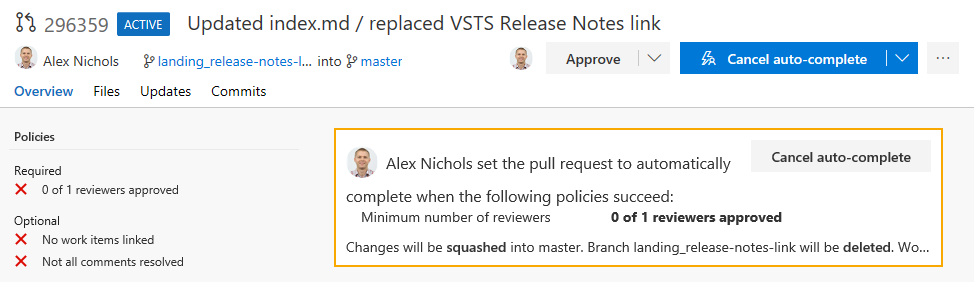
Matematické diskuze v žádostech o přijetí změn
Potřebujete do komentářů žádostí o přijetí změn začlenit rovnici nebo matematický výraz? Funkce TeX teď můžete do komentářů zahrnout pomocí vložených i blokových komentářů. Další informace najdete v seznamu podporovaných funkcí.
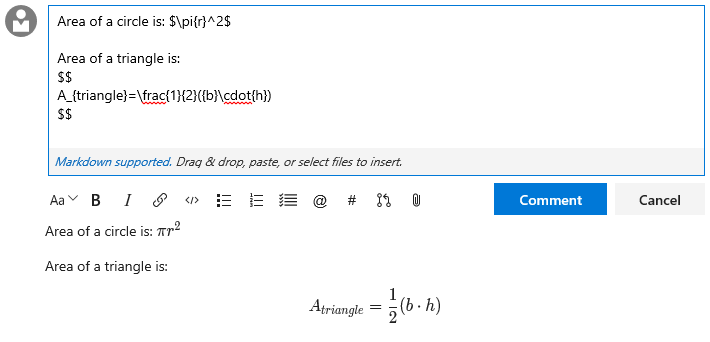
Kontrola nad tím, kdo může přispívat do žádostí o přijetí změn
Dříve mohl s žádostmi o přijetí změn pracovat každý, kdo viděl úložiště Gitu. Přidali jsme nové oprávnění s názvem Contribute to pull requests (Přispívat do žádostí o přijetí změn), které určuje přístup k vytváření a komentování těchto žádostí. Všem uživatelům a skupinám, které měly dříve oprávnění Číst, bude toto nové oprávnění standardně uděleno. Zavedení tohoto nového oprávnění poskytuje správcům flexibilitu a možnost kontroly. Pokud vyžadujete, aby skupina Čtenáři měla skutečně jen přístup ke čtení, můžete oprávnění Contribute to pull requests zakázat.
Další informace najdete v dokumentaci k rychlému startu nastavení oprávnění úložiště.
Integrace s využitím rozhraní API pro stav žádosti o přijetí změn a zásad větve
Zásady větví umožňují týmům udržovat vysoce kvalitní větve a dodržovat osvědčené postupy během pracovního postupu žádosti o přijetí změn. Teď můžete použít rozhraní API pro stav žádosti o přijetí změn a zásady větví k integraci vlastních nástrojů do pracovních postupů žádostí o přijetí změn. Ať už se jedná o integraci s řešením CI/CD třetí strany nebo vynucování vlastních interních požadavků na procesy, může rozhraní API stavu pomoct. Další informace najdete v našem kódu, ukázkách a dokumentaci .
Práce
Přesunutí práce pomocí navrhovaných oblastí a iterací
Při přesouvání pracovních položek může být běžné pracovat ve stejné oblasti nebo iteraci a opakovaně procházet hierarchie. Ovládací prvky Cesta oblasti a iterace teď obsahují seznam naposledy použitých hodnot jako Návrhy, takže máte rychlý přístup k nastavení a pohybu dál.
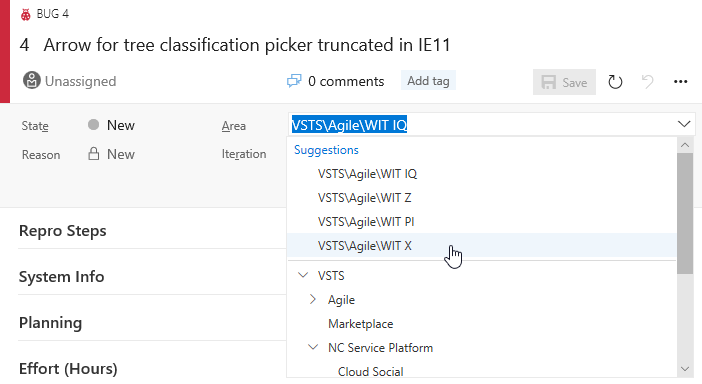
Kromě toho jsou data iterace zahrnuta napravo od jména, abyste mohli rychle posoudit, kdy má být pracovní položka doručena.
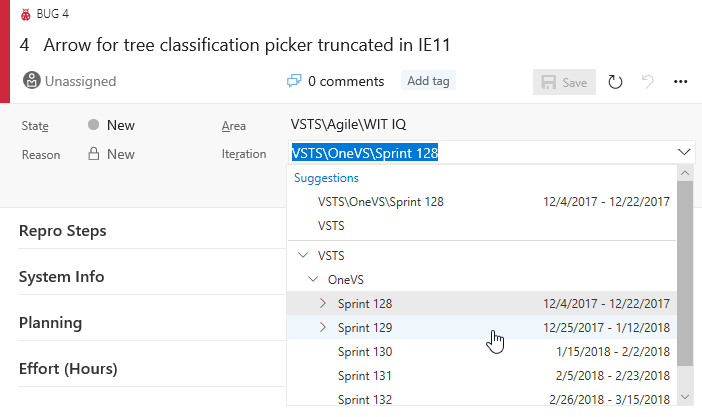
Sestavení a vydání
Sestavení žádostí o přijetí změn GitHubu z forků úložiště
VSTS teď můžou automaticky sestavit žádosti o přijetí změn z forků úložiště GitHubu. Tím se zajistí úspěšné sestavení změn a úspěšné provedení testů před jejich sloučením. Ve výchozím nastavení nejsou tajné kódy přidružené k definici sestavení dostupné pro sestavení žádostí o přijetí změn ze forků. Další informace najdete v dokumentaci k aspektům zabezpečení.
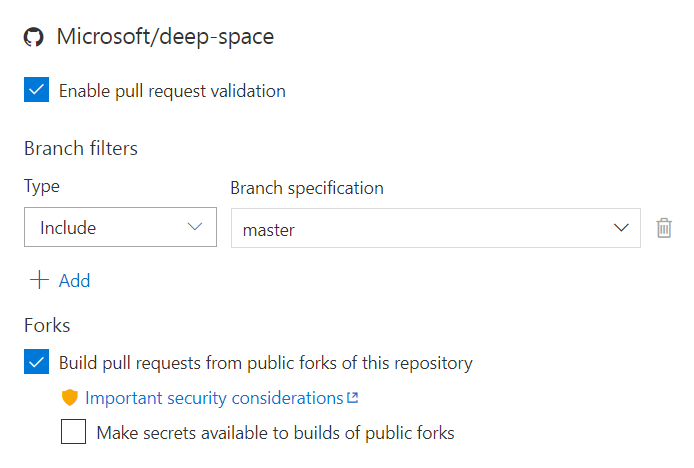
Sestavení pomocí kontinuální integrace z GitHubu Enterprise
Teď máte lepší integraci s VSTS pro provádění sestavení kontinuální integrace (CI), pokud používáte GitHub Enterprise pro správu verzí. Dříve jste byli omezeni na dotazování změn kódu pomocí konektoru Externí Git, který mohl zvýšit zatížení vašich serverů a způsobit prodlevy před aktivací sestavení. Díky oficiální podpoře GitHub Enterprise ve VSTS se teď týmové buildy CI okamžitě aktivují. Připojení lze navíc nakonfigurovat pomocí různých metod ověřování, jako jsou LDAP nebo předdefinované účty.
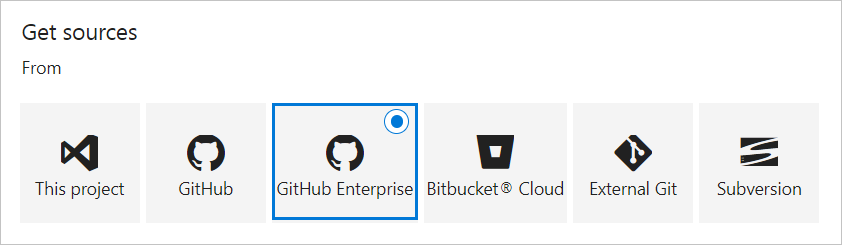
Sestavení s odpovídajícím agentem ve výchozím nastavení
Když k vytvoření nové definice sestavení použijete některou z našich šablon, vybereme pro vás ve výchozím nastavení frontu hostovaného agenta. Například šablony Ant a Maven jsou výchozí pro hostované linuxové fronty. Šablony Xcode a Xamarin.iOS jsou výchozí pro hostovaný macOS Preview. Výchozí hodnota šablony ASP.NET Core je hostovaná VS2017. Frontu můžete samozřejmě změnit na svoji předvolbu, ale tato výchozí hodnota šetří čas při definování nového procesu sestavení a jinak se vyhnete opětovnému nastavení příslušné fronty agenta.
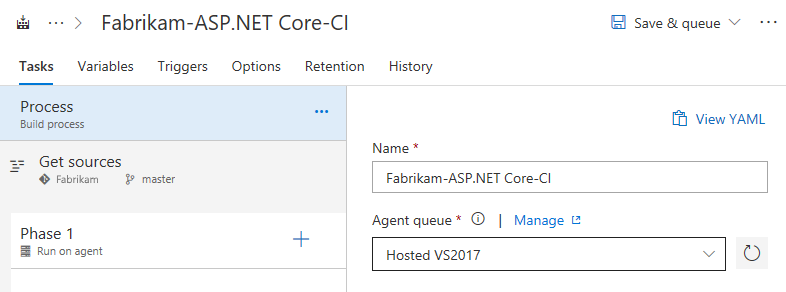
Test
Snímek obrazovky s desktopovými aplikacemi v prohlížeči Chrome
Rozšíření Test &Feedback teď podporuje zachytávání snímků obrazovky desktopových aplikací v prohlížeči Chrome. S nainstalovaným rozšířením prohlížeče vyberte aplikaci, kterou testujete, pořídit snímky obrazovky, anotovat a vytvářet chyby nebo úlohy.
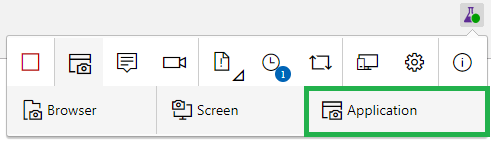
Filtrování velkých výsledků testů podle názvu testu
V průběhu času nabíhají testovací prostředky. U velkých aplikací můžou snadno růst až na desítky tisíc testů. V našem dřívějším sprintu jsme přidali dva nové filtry na kartě Testy v kontejneru sestavení a vydání - (DLL) a vlastníka (vlastník kontejneru). Abychom toto prostředí dále obohatili, přidali jsme nový filtr založený na názvu testu, který umožňuje rychle vyhledat test, který vás zajímá. Různé filtry budou i nadále kumulativní.
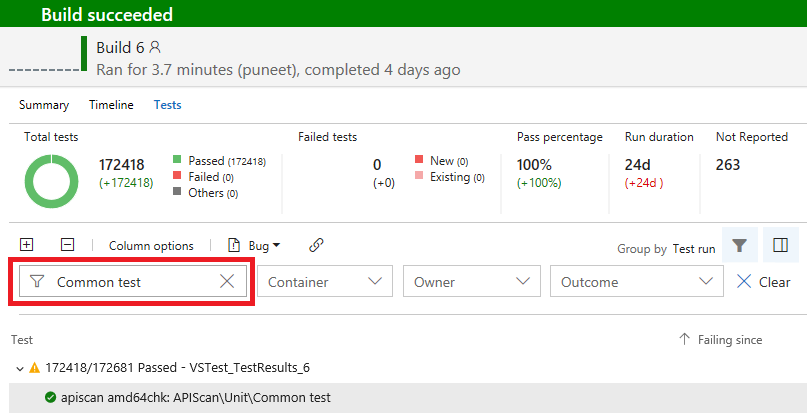
Úlohy Spustit funkční testy a Nasadit testovacího agenta jsou teď zastaralé
Loni jsme začali se sjednocením agentů mezi sestavením, vydanou verzí a testem. Cílem bylo vyřešení různých problematických míst spojených s použitím úloh Nasadit testovacího agenta a Spustit funkční testy založených na WinRM. Zároveň tak můžete úlohu Visual Studio Test (VSTest) použít pro všechny potřeby testování, mezi které patří:
- Testy jednotky
- Funkční testy (související/nesouvisející s uživatelským rozhraním)
- Testy založené na MSTest
- Testy založené na rozhraních jiných výrobců
- Specifikace testů založené na sestavení nebo spouštění testů pomocí testovacího plánu/sady testů
- Spuštění testu na jednom agentovi a distribuce testů na několik agentů
Sjednocení agentů rovněž správcům umožňuje spravovat všechny počítače použité pro CI/CD jednotným způsobem.
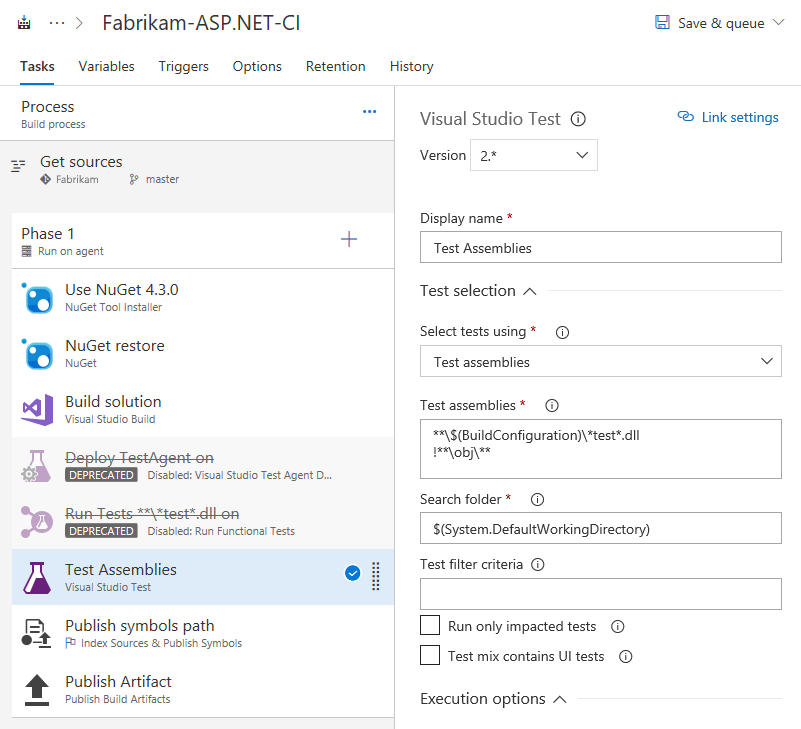
V průběhu posledních několika sprintů jsme doručili několik zásadních částí, které tuto funkci umožňují, včetně:
- Agenty lze nakonfigurovat pro testování uživatelského rozhraní.
- Instalační program testovací platformy sady Visual Studio umožňuje spuštění úlohy VSTest bez předem nainstalované sady Visual Studio.
- Definice sestavení a verze lze vytvořit s několika fázemi a možností použití různých front agentů pro jednotlivé fáze.
- Automatizované testovací případy lze spustit z centra Test pomocí úlohy VSTest.
Vzhledem k výše uvedenému jsme připraveni k vyřazení těchto dvou úloh. I když existující definice, ve kterých se tyto vyřazené úlohy používají, budou nadále fungovat, doporučujeme přejít na použití úlohy VSTest a využít tak výhod kontinuálních vylepšení.
Odstranění testovacích plánů / testovacích sad
Uživatelé teď můžou odstranit testovací plány nebo testovací sady, pokud mají následující oprávnění.
- Odstranění sady testů: Zobrazení testovacích běhů + Odstranění testovacích běhů + Správa testovacích sad
- Odstranění testovacího plánu: Zobrazení testovacích běhů + Odstranění testovacích běhů + Správa sad plánů
Wiki
Obecné dostupné vyhledávání wikiwebu
Po veřejném náhledu vyhledávání wiki v prosinci ho teď zpřístupňujeme obecně. Přímo při práci s kódem a pracovními položkami můžete hledat oblíbené wiki stránky podle názvu nebo obsahu.
Tisk Wiki stránek
Wiki se dá použít pro různý obsah. Někdy může být užitečné si vytisknout obsah z Wiki a přečíst si ho ve volném čase, doplnit komentáře perem na papír nebo se podělit o papírovou kopii s těmi, kdo nejsou členy projektu VSTS. Teď můžete jednoduše kliknout na místní nabídku stránky a vybrat Print page (Vytisknout stránku). Tato funkce dostala prioritu na základě návrhu.
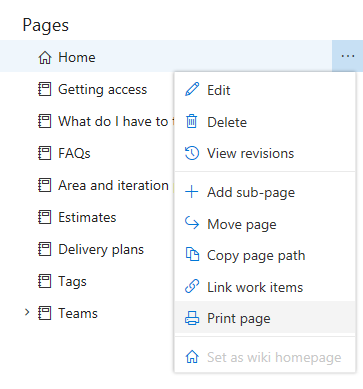
Tato funkce momentálně není podporovaná ve Firefoxu.
Snadné přispívání na Wiki stránky pomocí klávesových zkratek
Časté akce související s úpravou a prohlížením Wiki teď můžete provádět pomocí klávesových zkratek ještě rychleji.
Při prohlížení stránky můžete například přidat, upravit nebo vytvořit podstránku.
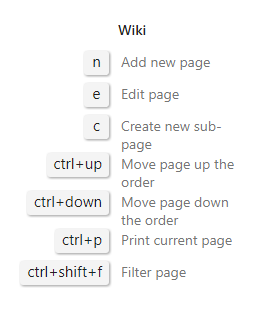
Při úpravě stránky ji můžete rychle uložit, uložit a zavřít nebo jen zavřít.
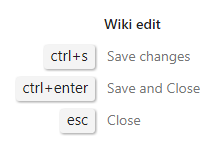
Kromě standardních klávesových zkratek pro úpravy, například Ctrl+B pro tučné písmo, Ctrl+I pro kurzívu, Ctrl+K atd[linking](#). Další informace najdete v úplném seznamu klávesových zkratek.
Marketplace
Výpočet ceny bez opuštění stránky rozšíření
Všechna placená rozšíření VSTS a předplatná VS na Marketplace teď obsahují kalkulačku na kartě Ceny . Teď můžete zjistit cenu odpovídající vybranému množství ve vaší měně, aniž byste opustili stránku rozšíření.
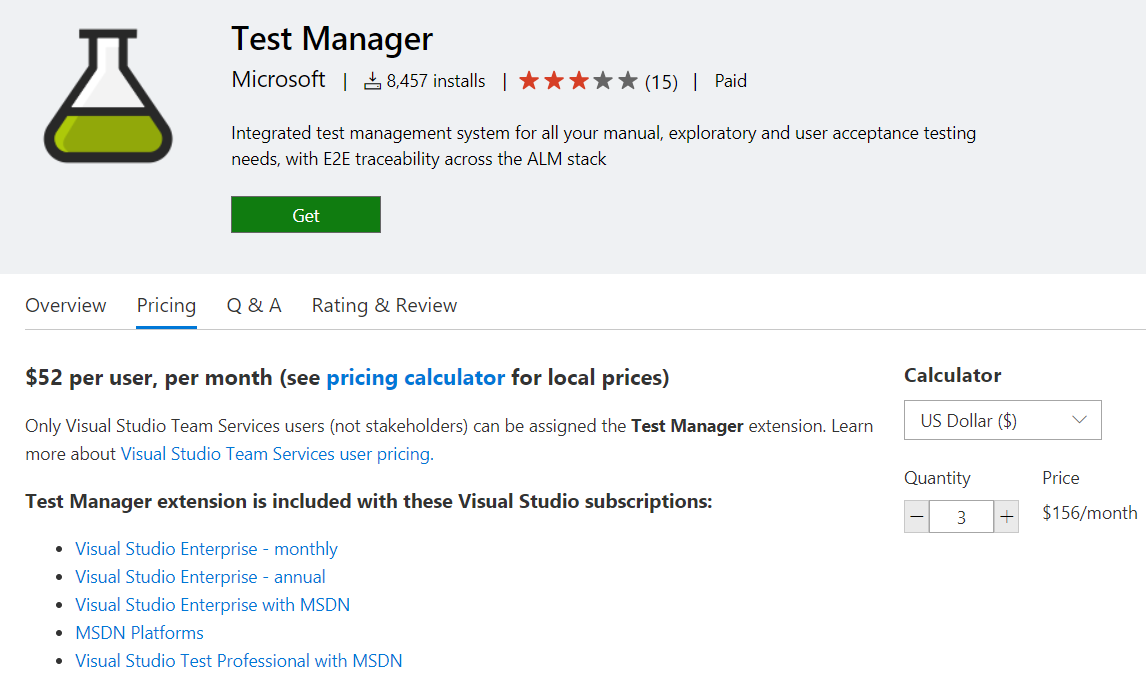
Poznámka: Konečné ceny se určí na základě předplatného Azure použitého k nákupu.
Správa
Správa oprávnění přímo ve skupinách Azure AD
Abyste se vyhnuli nadbytečným vrstvám skupin ve VSTS, můžete teď spravovat oprávnění přímo ve skupinách Azure Active Directory. To přináší naši podporu pro skupiny Azure AD, které jsou v souladu se skupinami VSTS.
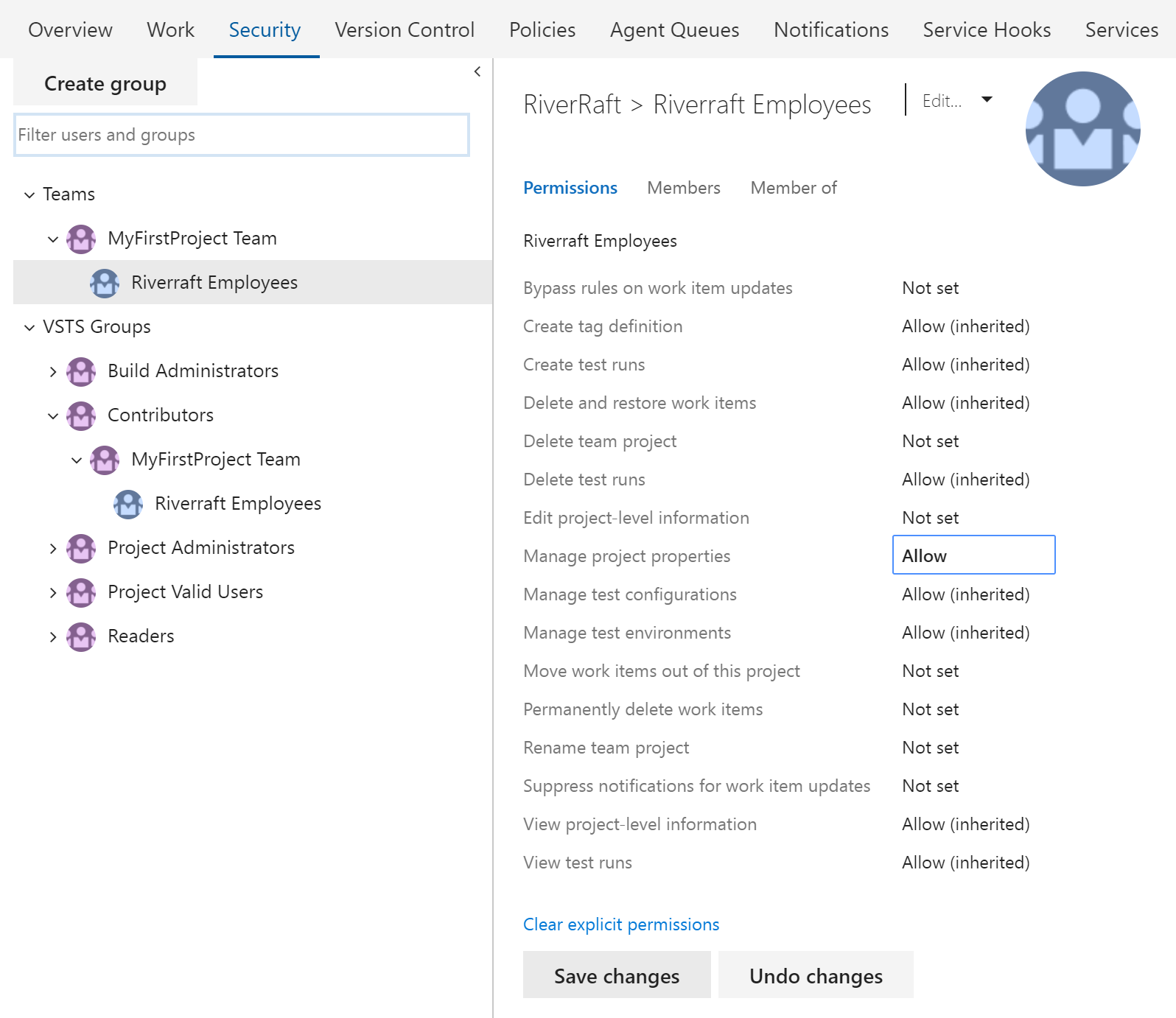
Další informace najdete v dokumentaci k oprávněním a skupinám .
Připojení nebo odpojení účtu VSTS k Azure Active Directory prostřednictvím nového webu Azure Portal
S vyřazení portálu Azure Classic (manage.windowsazure.com) se teď můžete připojit nebo odpojit účet VSTS z Azure Active Directory pomocí nového portálu Azure Portal (portal.azure.com) pomocí ovládacího prvku Připojení v okně účtu. Další informace najdete v dokumentaci pro připojení ke službě Azure AD .
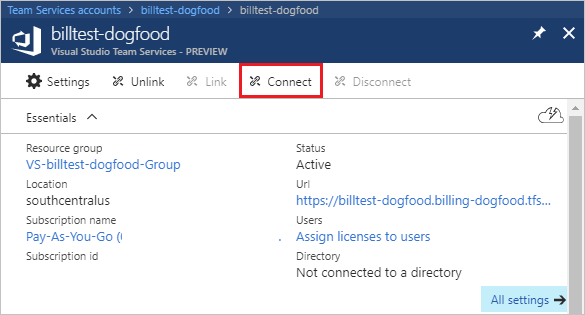
Upozornění pro účty s jednou kolekcí projektů Správa istrator
V případě účtů VSTS založených na účtu Microsoft (MSA) se na kartě Zabezpečení přidalo upozornění, pokud zjistíme, že účet má více uživatelů, ale spravuje ho jedna kolekce projektů Správa istrator. Pokud aktuální správce opustí společnost, doporučujeme mít více než jednoho správce, aby se zabránilo uzamčení účtu. Tato zpráva je pouze doporučení a nebude mít žádný vliv na vaše stávající nastavení.
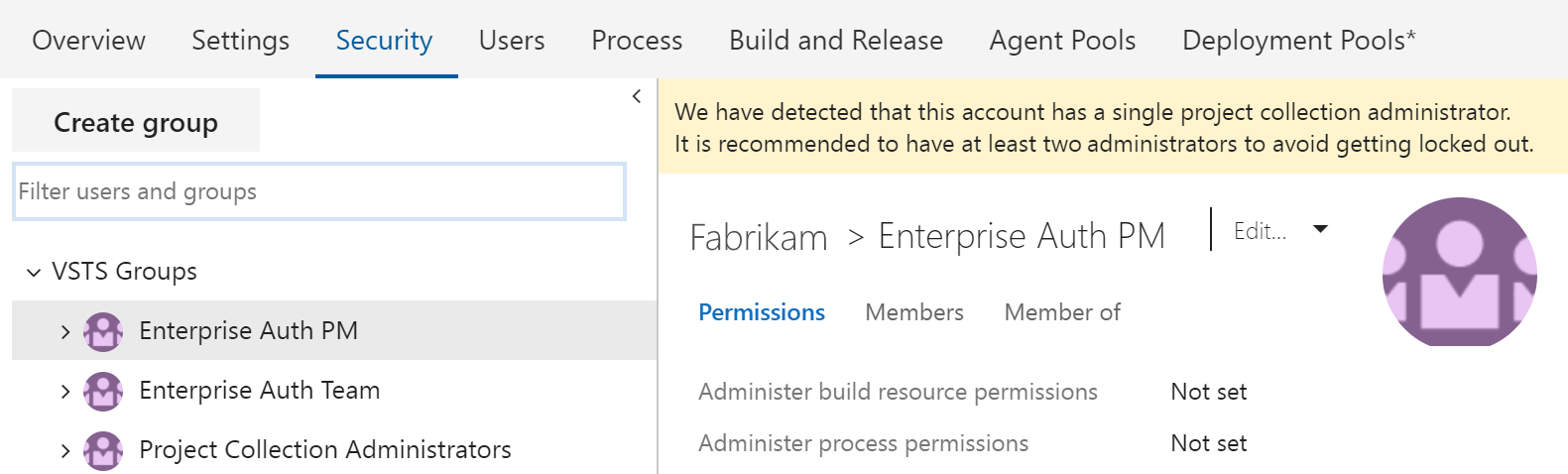
Další kroky a zpětná vazba
Rádi bychom slyšeli, co si o těchto funkcích myslíte. Nahlaste problém nebo poskytněte návrh, pokud máte nápady na věci, u kterých byste chtěli zjistit prioritu, prostřednictvím nabídky pro zpětnou vazbu.
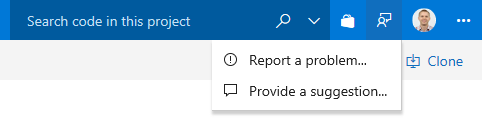
Můžete také získat rady a své otázky zodpovězené komunitou ve službě Stack Overflow.
Díky,
Jamie Cool